Die 15 besten Möglichkeiten, das Problem zu beheben, dass Apps auf dem iPhone nicht geöffnet werden
Verschiedenes / / November 09, 2023
Während die vorgefertigten Apple-Apps für die Mehrheit gut genug sind, liegt der wahre Schatz in der App Store-App. Aber welchen Sinn hat es, Hunderte von Drittanbieter-Apps herunterzuladen, wenn sie sich überhaupt nicht auf dem iPhone öffnen lassen? Wenn Sie häufig mit dem gleichen Problem konfrontiert werden, lesen Sie weiter, um zu erfahren, wie Sie verhindern können, dass Apps auf Ihrem iPhone nicht geöffnet werden.
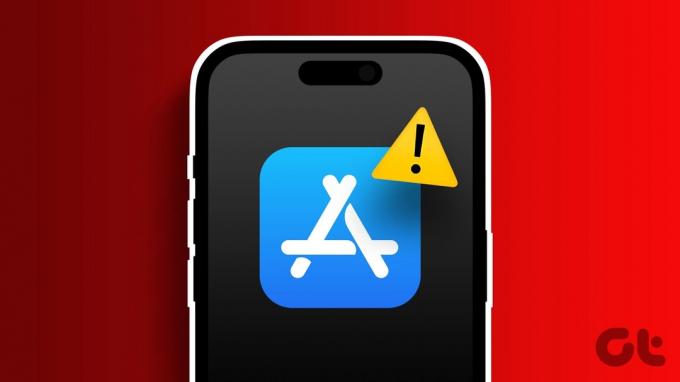
Es gibt verschiedene Gründe dafür, dass Apps auf dem iPhone nicht geöffnet werden. Möglicherweise wird die App im Hintergrund aktualisiert oder Sie haben das Bildschirmzeitlimit für die App erreicht. Dennoch werden wir alle Szenarien besprechen und das Problem für Sie beheben.
Warum einige Apps auf meinem iPhone nicht funktionieren
Hier sind die wichtigsten Faktoren, die die Leistung und Funktionalität von Apps auf dem iPhone beeinflussen.
- Probleme mit der Netzwerkverbindung auf dem iPhone.
- Mangel an Speicherplatz auf dem iPhone.
- Veraltete Apps.
- Falsche Netzwerkeinstellungen auf dem iPhone.
- Serviceseitige Probleme auf dem iPhone.
- Probleme mit Beta-Builds.
- Falsches Datum und falsche Uhrzeit auf dem iPhone.
- Hohe Temperaturen auf Ihrem iPhone.
- Bildschirmzeitbegrenzung für bestimmte Apps.
- Veralteter iOS-Build.
- Beta-iOS-Software auf dem iPhone.
So beheben Sie, dass iPhone-Apps nicht funktionieren
Apps, die nicht auf dem iPhone geöffnet werden, können Ihren Arbeitsablauf unterbrechen. Beginnen wir mit einigen Grundlagen und gehen dann zu fortgeschrittenen Tricks über, um das Problem zu beheben.
1. Starten Sie das iPhone neu
Ein Neustart ist das erste, was Sie tun können, um kleine iPhone-Probleme zu beheben, z iPhone empfängt keine Anrufe, Texteoder Öffnen einer App. Hier erfahren Sie, was Sie tun müssen.
Schritt 1: Öffnen Sie die Einstellungen-App auf dem iPhone.
Schritt 2: Gehen Sie zum Menü „Allgemein“.
Schritt 3: Scrollen Sie nach unten und wählen Sie Herunterfahren.
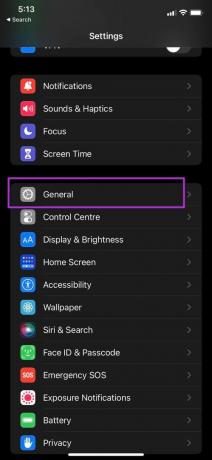

Schritt 4: Wischen Sie über den Schalter, und Ihr Gerät wird vollständig ausgeschaltet.
Halten Sie nach ein paar Minuten die Ein-/Aus-Taste gedrückt und schalten Sie das iPhone ein.
2. Aktualisieren der Apps
Es kann vorkommen, dass Sie versuchen, Dutzende Apps gleichzeitig auf dem iPhone zu aktualisieren. Wenn Sie im App Store auf die Schaltfläche „Alle aktualisieren“ klicken, werden alle Apps in der Update-Pipeline inaktiv. Wenn sie im Hintergrund aktualisiert werden, können Sie die App nicht auf dem iPhone öffnen.
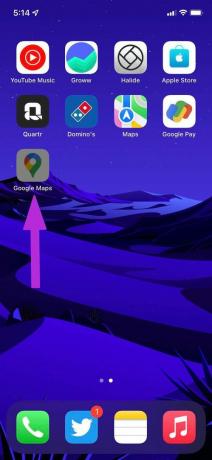
Sie haben keine andere Wahl, als darauf zu warten, dass iOS den Aktualisierungsvorgang im Hintergrund abschließt. In der Zwischenzeit können Sie Ihr iPhone mit einer schnelleren WLAN-Verbindung verbinden und den Aktualisierungsvorgang schnell abschließen. Sie können auch lange auf eine App tippen und den Download-Vorgang dafür priorisieren.
3. Entfernen Sie die App aus Screen Time
Bei so vielen Apps und Spielen auf dem iPhone werden Benutzer oft süchtig danach. Apple bietet eine Bildschirmzeitfunktion, mit der Sie Apps auf iPhone und iPad zeitlich begrenzen können.
Wenn Sie das tägliche Zeitlimit für eine bestimmte App auf Ihrem iPhone bereits verwendet haben, wird die App ausgegraut und Sie können sie nicht öffnen. Sie können entweder das Zeitlimit verlängern oder Apps oder Spiele aus dem Menü „Bildschirmzeit“ entfernen. Hier ist wie.
Schritt 1: Öffnen Sie die Einstellungen-App auf dem iPhone.
Schritt 2: Gehen Sie zum Menü „Bildschirmzeit“.
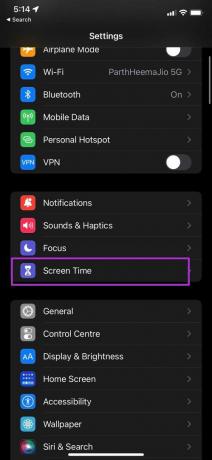

Schritt 3: Wählen Sie „App-Limits“ und Sie können die Apps mit einem täglichen Zeitlimit sehen.
Schritt 4: Gehen Sie zu jedem Menü und Sie können das Zeitlimit verlängern oder unten auf die Option „Limit löschen“ tippen.


4. App aktualisieren
Haben Sie ein Problem mit einer bestimmten App? Wenn ein Update für die App verfügbar ist, können Sie im App Store die neueste App-Version auf dem iPhone installieren.
Versuchen Sie erneut, die App auf Ihrem iPhone zu öffnen.
5. Erzwingen Sie das Beenden von Apps im Hintergrund
Die meisten Benutzer erzwingen nicht das Beenden von Apps auf dem iPhone. Sie halten die App im Multitasking-Menü geöffnet. Sie müssen die App über das Multitasking-Menü vollständig schließen und sie dann auf Ihrem iPhone erneut öffnen.
Beim iPhone X und höher können Sie vom unteren Teil nach oben wischen und gedrückt halten. Das enthüllt das Multitasking-Menü. Verwenden Sie eine Wischgeste nach oben auf der App-Karte und entfernen Sie die App aus dem Hintergrund.
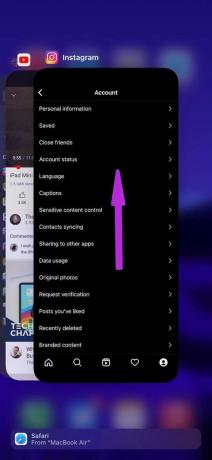
iPhone-Nutzer mit Home-Button können per Doppelklick auf den Home-Button auf das Multitasking-Menü zugreifen.
6. App entladen
Manchmal kann eine große App-Größe mit vielen Dokumenten und Daten eine App auf dem iPhone beeinträchtigen. Sie müssen die App über das Menü „Einstellungen“ herunterladen.
Dieser Wille Geben Sie den Speicher frei von der App verwendet, aber behalten Sie ihre Dokumente und Daten. Durch eine Neuinstallation der App werden die Daten wiederhergestellt.
Schritt 1: Öffnen Sie die App „Einstellungen“ auf Ihrem iPhone und gehen Sie zum Menü „Allgemein“ > „iPhone-Speicher“.
Schritt 2: Sie sehen eine detaillierte Aufschlüsselung der App-Daten auf dem iPhone.
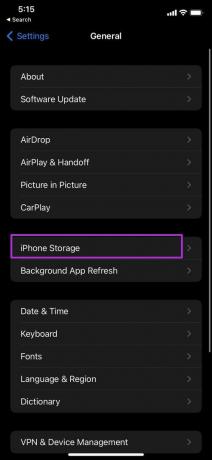

Schritt 3: Öffnen Sie die problematische App und wählen Sie im folgenden Menü die Option „App laden“.
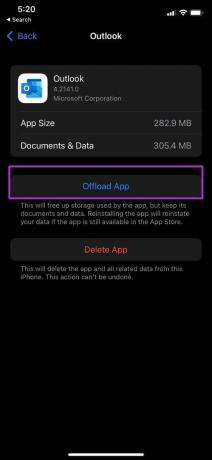
7. Überprüfen Sie den iPhone-Speicher
Wenn auf Ihrem iPhone nicht mehr genügend Gerätespeicher vorhanden ist, kann es beim Öffnen von Apps zu Problemen kommen. Sie können überprüfen, welche Apps Speicherplatz auf Ihrem Telefon verbrauchen, und die erforderlichen Schritte einleiten.
Schritt 1: Öffnen Sie den iPhone-Speicher im Menü „Allgemein“ (siehe Schritte oben).
Schritt 2: Werfen Sie einen Blick auf eine detaillierte Speicheraufschlüsselung.


Sie können unnötige Apps, Medien und Dateien von Ihrem Telefon löschen. Sie können auch unseren speziellen Beitrag zu lesen Geben Sie Speicherplatz auf dem iPhone frei, ohne Apps zu löschen.
8. Halten Sie die iPhone-Temperaturen unter Kontrolle
Die iPhone-Temperaturen können ungewöhnlich hoch werden, wenn Sie mehrere Stunden lang Spiele spielen oder ein langes Video aufnehmen. Wenn die Gerätetemperatur hoch ist, kann es zu Problemen bei der Ausführung grundlegender Aufgaben kommen. Sie müssen warten, bis das Gerät abgekühlt ist, und erneut versuchen, Apps zu öffnen.
9. Installieren Sie die App neu
Sie können die betroffene App neu installieren und erneut versuchen, sie zu öffnen.
Schritt 1: Tippen Sie lange auf ein App-Symbol und wählen Sie App entfernen.
Schritt 2: Tippen Sie auf App löschen.
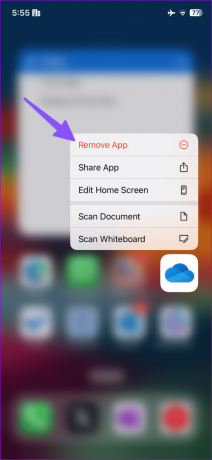

Gehen Sie zum App Store und installieren Sie die App erneut.
10. Installieren Sie keine Beta-App-Builds
App-Entwickler testen die kommenden Updates mit einer kleinen Gruppe von Beta-Benutzern. Sie können solche Beta-Builds von der TestFlight-App auf dem iPhone herunterladen. Wenn jedoch eine bestimmte App aufgrund einer Betaversion abstürzt, führen Sie die folgenden Schritte aus, um den Test auf Ihrem Apple-Konto abzubrechen.
Schritt 1: Öffnen Sie TestFlight auf dem iPhone.
Schritt 2: Wählen Sie eine App aus. Tippen Sie im folgenden Menü auf „Testen beenden“.


Löschen Sie nun den Test-Build und installieren Sie dieselbe App aus dem App Store.
11. Überprüfen Sie den App-Ausfall
Wenn die App-Server ausgefallen sind, kann es beim Öffnen auf Ihrem Telefon zu Problemen kommen. Bei Apps wie Facebook, Instagram, Netflix, YouTube und anderen können serverseitige Probleme auftreten. Du kannst besuchen Abwärtsdetektor und suchen Sie nach dem Dienstnamen. Wenn die Ausfallspitzen hoch sind, wird die App oder der Dienst nicht auf Ihrem Telefon geladen. Sie müssen warten, bis das Unternehmen die serverseitigen Probleme behoben hat, und es dann erneut versuchen.
12. Alle Einstellungen zurücksetzen
Falsche Einstellungen auf Ihrem iPhone können die App-Funktionen beeinträchtigen. Sie haben die Möglichkeit, alle Einstellungen zurückzusetzen und es erneut zu versuchen.
Schritt 1: Öffnen Sie die Einstellungen auf dem iPhone und scrollen Sie zu „Allgemein“.
Schritt 2: Tippen Sie auf „iPhone übertragen oder zurücksetzen“.
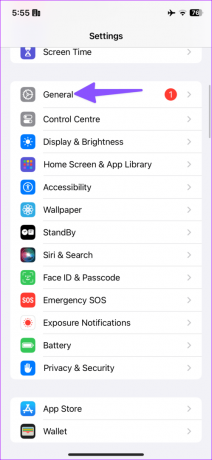

Schritt 3: Tippen Sie auf Zurücksetzen und wählen Sie Alle Einstellungen zurücksetzen.
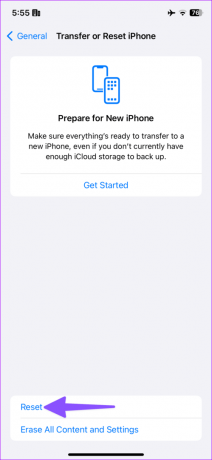

13. VPN deaktivieren
Einige Apps sind regionalspezifisch und funktionieren möglicherweise nicht in anderen Ländern. Wenn Sie eine VPN-Verbindung auf Ihrem iPhone aktivieren, ändert sich die IP-Adresse und es kann zu Inkompatibilitäten mit einigen Apps kommen. Sie sollten eine VPN-Verbindung deaktivieren und versuchen, ohne Probleme auf Apps zuzugreifen.
14. Überprüfen Sie Datum und Uhrzeit
Falsche Datums- und Uhrzeiteinstellungen können installierte Apps auf dem iPhone durcheinander bringen. Schließlich sind einige Apps auf Datums- und Uhrzeiteinstellungen angewiesen, um relevante Inhalte anzuzeigen.
Schritt 1: Öffnen Sie die Einstellungen auf dem iPhone und scrollen Sie zu „Allgemein“.
Schritt 2: Tippen Sie auf Datum und Uhrzeit. Wählen Sie eine relevante Zeitzone oder stellen Sie sie automatisch ein.
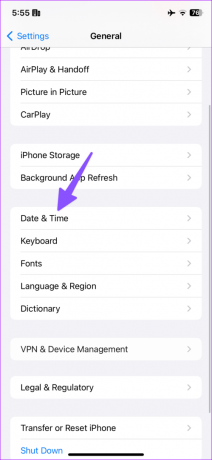

15. iOS aktualisieren
Apps, die auf dem iPhone nicht geöffnet werden, können an einem veralteten iOS-Build auf dem Telefon liegen. Sie müssen zu Einstellungen > Allgemein gehen und das Menü Software-Update öffnen. Installieren Sie das neueste Update auf Ihrem iPhone und versuchen Sie erneut, Apps zu öffnen.


Greifen Sie auf Apps auf dem iPhone zu
Schließlich können Sie den App-Entwickler per E-Mail oder über soziale Medien kontaktieren und Ihr iPhone-Modell mit der iOS-Version teilen. In den meisten Fällen sollten Sie auf Apps auf Ihrem iPhone zugreifen können. Welcher Trick hat bei Ihnen funktioniert? Teilen Sie Ihre Erkenntnisse in den Kommentaren unten.
Zuletzt aktualisiert am 16. August 2023
Der obige Artikel kann Affiliate-Links enthalten, die zur Unterstützung von Guiding Tech beitragen. Dies beeinträchtigt jedoch nicht unsere redaktionelle Integrität. Der Inhalt bleibt unvoreingenommen und authentisch.

Geschrieben von
Parth Shah ist ein immerwährender freiberuflicher Autor, der sich mit Anleitungen, App-Anleitungen, Vergleichen, Listicles und Anleitungen zur Fehlerbehebung auf Android-, iOS-, Windows-, Mac- und Smart-TV-Plattformen beschäftigt. Er verfügt über mehr als fünf Jahre Erfahrung und hat über 1.500 Artikel zu GuidingTech und Android Police verfasst. In seiner Freizeit sieht man ihn oft Netflix-Serien gucken, Bücher lesen und reisen.



